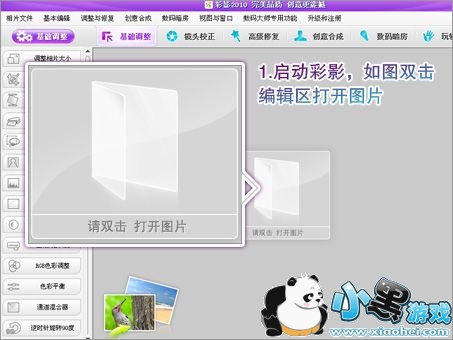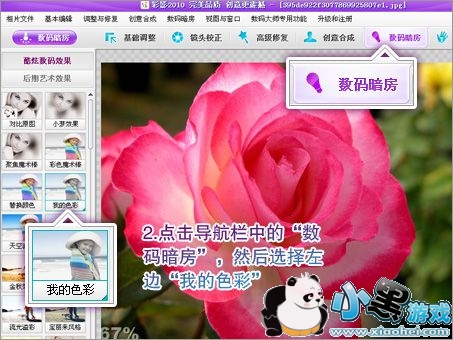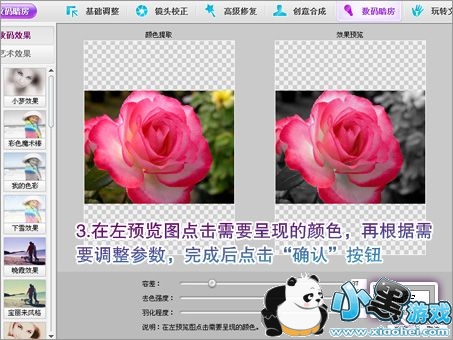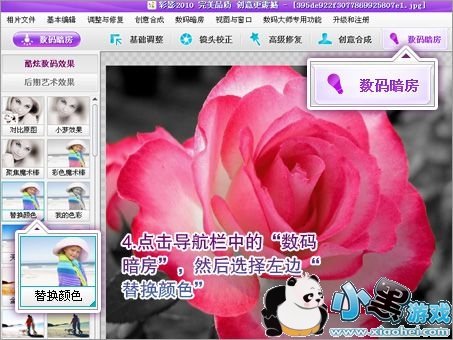教你用彩影打造高质量神奇变色效果:
我们需要突出图片中的某些主体,就会选择让主体周围变成黑白,而只有主体才有色彩,甚至有时候还要让这个主体的颜色发生变化。如果用PS的话就非常麻烦,而一般的傻瓜软件又达不到PS般精确、高质量的色彩效果,难道就这样搁浅我们的创作吗?办法总是比困难多的!今天笔者就向大家介绍如何使用彩影2010这款全能图片处理软件,来既简单又高质量地完成这一任务。不信就往下看吧,先展示一下原图。
5、这时画面也出现了“颜色提取”和“效果预览”两个视图(如图6),在左边的视图点击需要替换的颜色,比如花朵的颜色,然后在色相处选择一个你喜欢的颜色去替换花朵现有的颜色,满意后点击“确定”按钮完成操作!

就这样彩影出色、简单地完成了我们的所有要求(如图7),别具一格的花朵就这样制作出来啦,大家赶快体验一下彩影的魅力吧!

图7、不可思议的花朵!

图1、原图
1、首先打开彩影,双击界面中央既可打开需要的图片(如图2),非常方便!
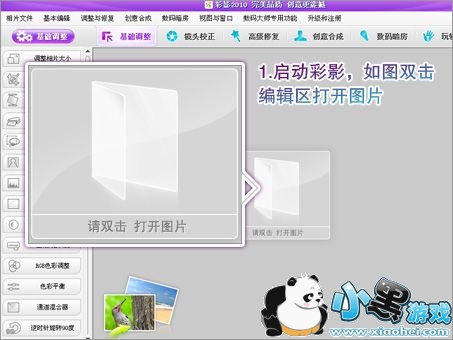
图2、先打开原图
2、然后我们开始我们的创作之路。点击主界面最顶的导航栏“数码暗房”选项卡,然后选择主界面左边“我的色彩”按钮(如图3),该效果可以让主体以外的颜色黑白化,但无需使用抠图技术哦!
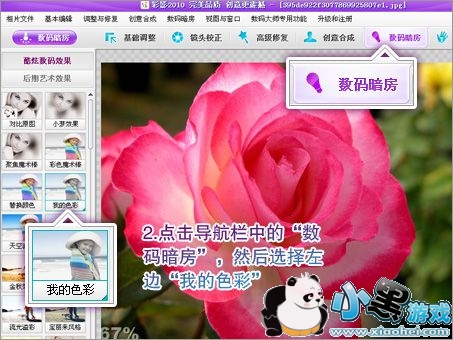
图3、“我的色彩”突出主体颜色
3、这时候我们进入了调整模式,画面出现“颜色提取”和“效果预览”两个视图,我们在左边的视图点击需要呈现的颜色,根据需要还可以细致设置“容差”、“去色强度”和“羽化程度”,让效果更完美,事实上,这些参数不需要设置而直接使用默认值也可达到非常满意的效果。满意后点击“确定”按钮即可轻松完成主体颜色的单独呈现(如图4)。
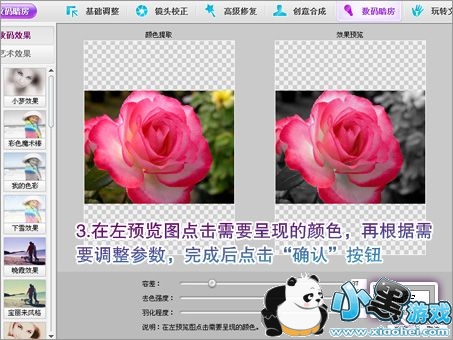
4、再来些创意吧,接下来就是给花朵换颜色啦!还是点击主界面最顶的导航栏“数码暗房”,选择主界面左边“替换颜色”效果按钮(如图5)。
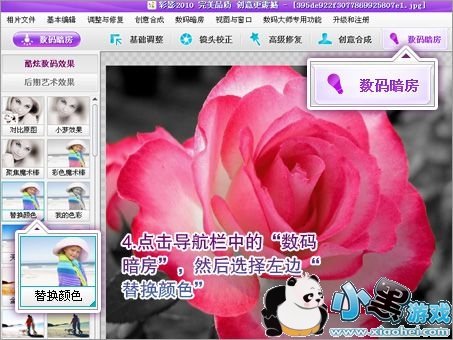
图5、“替换颜色”可改变主体色彩
更多 0
Tags:
责任编辑:小黑游戏
 AR全防框架软件永久免费版手机端安装17.7 |02-27
AR全防框架软件永久免费版手机端安装17.7 |02-27 同城约会吧社交软件v16.5.0无广告版157.7 |02-27
同城约会吧社交软件v16.5.0无广告版157.7 |02-27 BOSS校长app最新v4.5.7安卓版手机安装45.49 |02-27
BOSS校长app最新v4.5.7安卓版手机安装45.49 |02-27 火星瓦瓦数字藏品交易平台最新v1.0.14手机版安装15.8 |02-27
火星瓦瓦数字藏品交易平台最新v1.0.14手机版安装15.8 |02-27 好奇绘本软件v1.0.0永久免费版安装包11.10 |02-26
好奇绘本软件v1.0.0永久免费版安装包11.10 |02-26 爱玩实时变声器v3.0纯净无广告版安装包56.5 |02-26
爱玩实时变声器v3.0纯净无广告版安装包56.5 |02-26 OpenAI最新模型sora手机版v1.0极速安装100 |02-25
OpenAI最新模型sora手机版v1.0极速安装100 |02-25 Hay全球交友app手机客户端在线安装116 |02-25
Hay全球交友app手机客户端在线安装116 |02-25 全能答题手学习软件手机版免费安装43.7 |02-25
全能答题手学习软件手机版免费安装43.7 |02-25